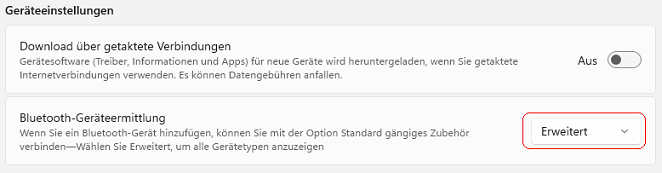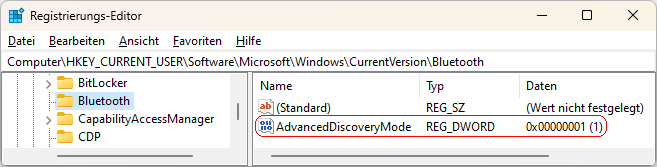|
Bluetooth ist eine drahtlose Technologie mit einer kurzer Reichweite die eine Datenübertragung zwischen zwei Bluetooth-fähigen Geräten (z. B. Kopfhörer, Lautsprecher, Stift, Mobiltelefon) ermöglicht. Von Windows werden in der Regel alle gängigen / bekannten Bluetooth-Geräte (automatisch) erkannt und je nach Konfiguration eine Verbindung hergestellt bzw. gekoppelt. Die erweiterte Bluetooth-Geräteerkennung zeigt dem Benutzer alle Gerätetypen (z. B. auch TV) in der Liste "Gerät hinzufügen" an.
So geht's (Benutzeroberfläche):
- "" > "" > "" (oder Windowstaste + "I" drücken
- Auf der Seite "" klicken Sie auf den Bereich "".
- Im Abschnitt "" ändern Sie die Option "" von "" auf "".
So geht's (Registrierung):
- Starten Sie "%windir%\regedit.exe" bzw. "%windir%\regedt32.exe".
- Klicken Sie sich durch folgende Schlüssel (Ordner) hindurch:
HKEY_CURRENT_USER
Software
Microsoft
Windows
CurrentVersion
Bluetooth
Falls die letzten Schlüssel noch nicht existieren, dann müssen Sie diese erstellen. Dazu klicken Sie mit der rechten Maustaste in das rechte Fenster. Im Kontextmenü wählen Sie "Neu" > "Schlüssel".
- Doppelklicken Sie auf den Schlüssel "AdvancedDiscoveryMode".
Falls dieser Schlüssel noch nicht existiert, dann müssen Sie ihn erstellen. Dazu klicken Sie mit der rechten Maustaste in das rechte Fenster. Im Kontextmenü wählen Sie "Neu" > "DWORD-Wert" (REG_DWORD). Als Schlüsselnamen geben Sie "AdvancedDiscoveryMode" ein.
- Ändern Sie den Wert ggf. von "0" (normale Bluetooth-Geräteerkennung) auf "1" (erweiterte Bluetooth-Geräteerkennung).
- Die Änderungen werden ggf. erst nach einem Neustart aktiv.
Hinweise:
- AdvancedDiscoveryMode:
0 = Es ist die normale Bluetooth-Geräteerkennung aktiv. Alle gängigen Geräte werden erkannt und verbunden. (Standard)
1 = Es ist die erweiterte Bluetooth-Geräteerkennung aktiv. Alle verfügbaren Gerätetypen werden dem Benutzer angezeigt.
- Ändern Sie bitte nichts anderes in der Registrierungsdatei. Dies kann zur Folge haben, dass Windows und/oder Anwendungsprogramme nicht mehr richtig arbeiten.
|